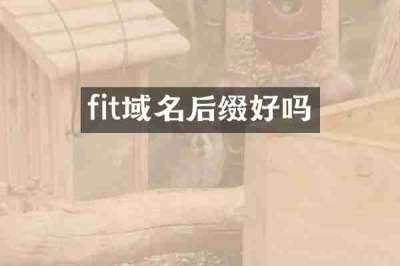摘要:要在 Linux 系统中添加 Google 的 DNS 服务器(通常是 `8.8.8.8` 和 `8.8.4.4`),可以按照以下步骤操作: 使用 `/etc/resolv.conf` 文件(适用于临时修改)1. 编辑 `/etc/resolv.conf` 文件 使用文本编辑器打开 `/etc/resolv.conf` 文件(需要超级用户...
要在 Linux 系统中添加 Google 的 DNS 服务器(通常是 `8.8.8.8` 和 `8.8.4.4`),可以按照以下步骤操作:

使用 `/etc/resolv.conf` 文件(适用于临时修改)
1. 编辑 `/etc/resolv.conf` 文件
使用文本编辑器打开 `/etc/resolv.conf` 文件(需要超级用户权限):
```sh
sudo nano /etc/resolv.conf
```
2. 添加 Google 的 DNS 服务器
在文件中添加以下两行:
```
nameserver 8.8.8.8
nameserver 8.8.4.4
```
3. 保存并退出
如果使用 `nano` 编辑器,按 `Ctrl + X`,然后按 `Y` 确认保存更改,最后按回车退出。
使用 NetworkManager(适用于永久修改)
对于使用 NetworkManager 的系统,可以通过 `nmcli` 工具修改 DNS 设置:
1. 列出网络连接
```sh
nmcli connection show
```
找到你正在使用的连接名称。
2. 修改连接以使用 Google 的 DNS 服务器
```sh
sudo nmcli connection modify [连接名称] ipv4.dns "8.8.8.8,8.8.4.4"
```
将 `[连接名称]` 替换为实际的连接名称。
3. 重新激活连接
```sh
sudo nmcli connection down [连接名称] && sudo nmcli connection up [连接名称]
```
使用 `netplan`(适用于 Ubuntu 18.04+)
如果你使用的是 Ubuntu 18.04 及以上版本,可以通过修改 `netplan` 配置文件来永久更改 DNS 设置:
1. 找到 `netplan` 配置文件
通常位于 `/etc/netplan` 目录下,可能是 `01-netcfg.yaml` 或 `50-cloud-init.yaml` 等等。找到该文件并使用编辑器打开:
```sh
sudo nano /etc/netplan/01-netcfg.yaml
```
2. 修改 DNS 设置
在相应的位置添加或修改 DNS 配置。例如:
```yaml
network:
version: 2
ethernets:
eth0:
addresses: [192.168.1.100/24]
gateway4: 192.168.1.1
nameservers:
addresses:
- 8.8.8.8
- 8.8.4.4
```
3. 应用更改
保存并退出编辑器,然后应用更改:
```sh
sudo netplan apply
```
验证 DNS 设置
你可以使用 `dig` 或 `nslookup` 来验证是否正在使用新的 DNS 服务器:
```sh
dig google.com
# 或者
nslookup google.com
```
在返回结果中,你应该能看到请求是通过 Google 的 DNS 服务器处理的。